Ngay cả một hệ điều hành mạnh mẽ như Linux đôi khi cũng có thể gặp phải sự cố khiến ứng dụng hoặc chương trình bị đóng băng.
Có một số cách để giết hoặc thoát khỏi chương trình bị đóng băng trên Linux. Bài viết này sẽ giải thích làm thế nào.
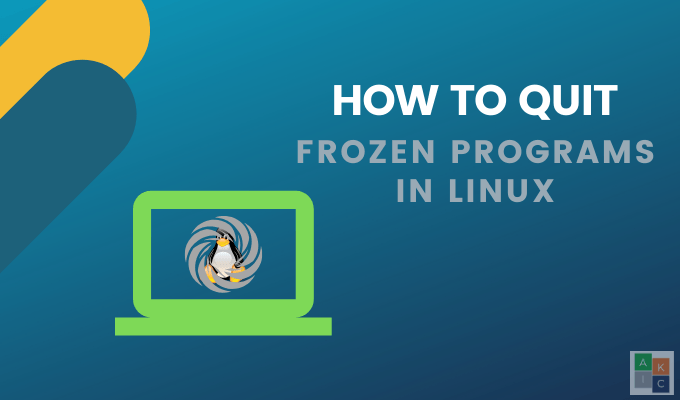
Sử dụng Lệnh Kill
Trước khi bạn có thể sử dụng lệnh kill, hệ thống của bạn cần biết ID tiến trình (PID) của chương trình không phản hồi.
PID là số tự động xác định từng quy trình khi được tạo trên bất kỳ HĐH Linux nào. Một lợi thế của phương pháp này là nó hoạt động trên tất cả các hệ thống Linux.
Tìm quy trình & PID
Nếu bạn không biết quy trình nào bị đóng băng trên Linux, hai công cụ sẽ giúp bạn tìm quy trình: topvà ps.
Toplà một dòng lệnh- giám sát hệ thống dựa trên. Từ dòng lệnh, nhập như sau:
In_content_1 all: [300x250] / dfp: [640x360]->$ top
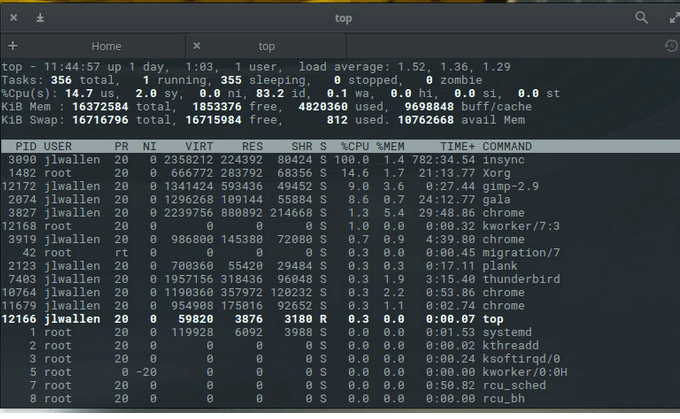
Ảnh chụp màn hình ở trên hiển thị rất nhiều thông tin. Ví dụ: giả sử Chrome là chương trình được đóng băng trên máy tính của bạn.
Bạn có thể thấy rằng có bốn phiên bản Chrome đang chạy với các bộ vi xử lý sau:
Để xác định trường hợp cụ thể của Chrome mà bạn muốn giết, hãy sử dụng
Lệnh bên dưới sẽ hiển thị cho bạn các quy trình đang chạy được liên kết với Chrome:
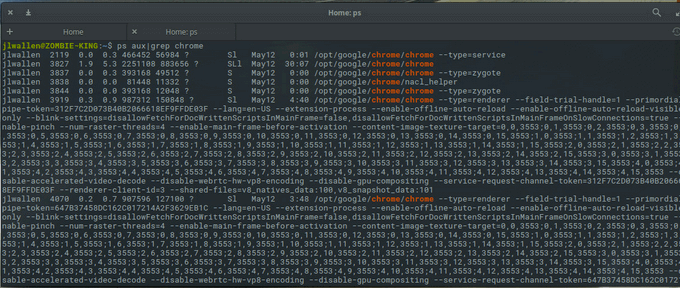
Giết quá trình
Bây giờ bạn có hai thông tin cần thiết để tiêu diệt một quy trình đóng băng trên Linux: tên và ID của nó. Sử dụng các lệnh bên dưới:
Có những tín hiệu khác bạn có thể gửi cho cả hai lệnh, tùy thuộc vào kết quả bạn muốn.
Ví dụ: nếu bạn muốn giết quá trình không phản hồi và sau đó khởi động lại, bạn sẽ sử dụng tín hiệu HUP(gác máy).
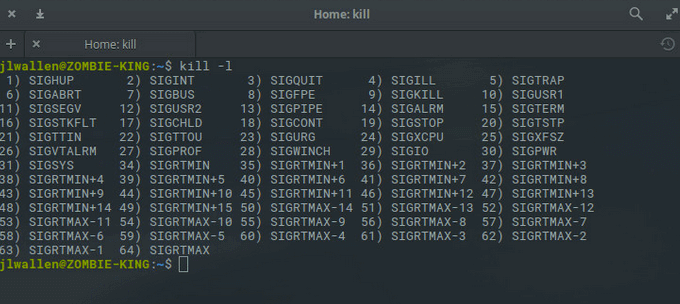
Các tín hiệu tiêu diệt khác bao gồm:
Chúng tôi đã học được từ
Để gửi tín hiệu tiêu diệt, hãy chạy các lệnh sau để tiêu diệt cả bốn trường hợp Chrome thành công:
Bạn cũng có thể sử dụng một lệnh bên dưới bằng cách sử dụng killallđể gửi cùng một tín hiệu:
killall -9 chrome
Nhấp vào X
Các chương trình và ứng dụng không phản hồi thường có các nút hoặc tùy chọn màu xám không hoạt động. Đôi khi, bạn thậm chí có thể di chuyển cửa sổ ứng dụng xung quanh màn hình.
Giải pháp đơn giản nhất là nhấp vào nút Xở góc trên cùng. Tùy thuộc vào hệ điều hành của bạn, nút có thể ở bên trái hoặc ở góc trên cùng bên phải.
Sau khi nhấp vào X, bạn sẽ thấy hộp thoại có hai tùy chọn: Đợihoặc Thoát khỏi lực lượng. Để kết thúc chương trình, nhấp vào Buộc thoát.
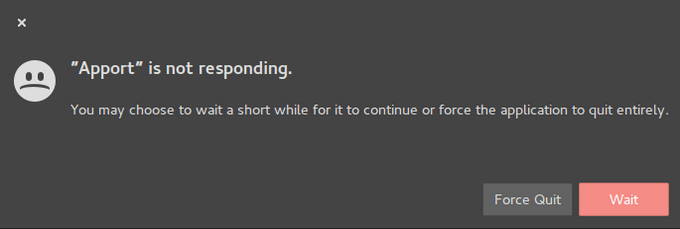
Giết quá trình Linux trên Linux bằng Trình giám sát hệ thống
Trình giám sát hệ thống mặc định trong Ubuntu được gọi là Gnome. Nó cung cấp cái nhìn sâu sắc về tất cả các quy trình chạy trên hệ điều hành Ubuntu Linux.
Người dùng có thể thực hiện các tác vụ khác nhau bằng Giao diện người dùng đồ họa (GUI), bao gồm Dừng, Tiếp tục và Giết.
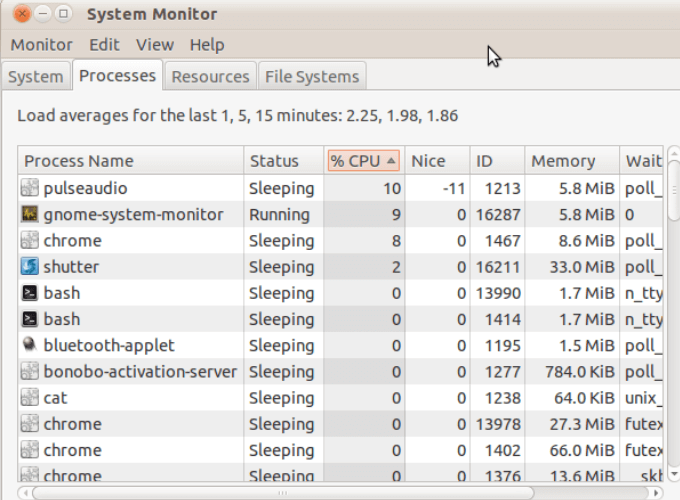
Nếu hệ thống của bạn không bao gồm ứng dụng giám sát hệ thống Gnome, hãy cài đặt nó bằng cách làm theo các bước dưới đây. Quá trình này hoạt động cho tất cả các phiên bản hoạt động của Ubuntu Linux cũng như Linux Mint và Debian.
sudo apt-get install gnome-system-Monitor
gnome-system-Monitor
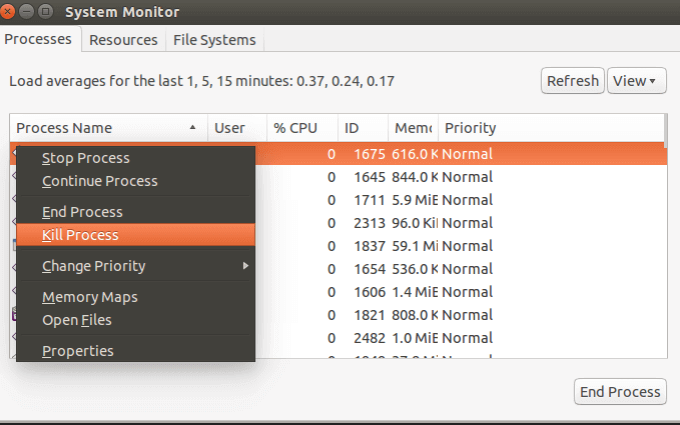
Bạn sẽ thấy một số tùy chọn, bao gồm:
Sử dụng Lệnh xkill
Xkill là một Tiện ích diệt Ubuntu được cài đặt sẵn mà bạn có thể sử dụng để buộc giết một quy trình Linux không phản hồi. Đây là một công cụ được cài đặt sẵn trong Ubuntu.
Bạn cũng có thể cài đặt nó thông qua Terminal trên các bản phân phối khác bằng cách sử dụng lệnh sau:
sudo apt cài đặt xorg-xkill
Sau đó chạy nó bằng cách nhập xkill. Chuột của bạn sẽ biến thành hộp sọ hoặc x. Nhấp chuột trái vào chương trình đã đóng băng để đóng chương trình.
Sử dụng pgrep & pkill
Một số hệ thống Linux cung cấp các phím tắt được gọi là pkillvà pgrepđể thực hiện các nhiệm vụ tương tự như giếtvà psđã thảo luận ở trên.
PGrepsẽ hiển thị tên quá trình và ID. Ví dụ: chạy pgrep chromeđể xem ID quy trình của quy trình Chrome đang chạy. Sau đó, bạn có thể sử dụng ID đó với lệnh kill.
pkill 7012
Hoặc, bạn có thể bỏ qua bước này và sử dụng lệnh bên dưới để giết tất cả các trường hợp của Chrome:
pkill chrome
Giải pháp này hoạt động tốt nếu bạn chỉ có một phiên bản ứng dụng đang chạy. Tuy nhiên, nếu bạn có một vài cửa sổ mở cùng một chương trình và chỉ muốn giết một cửa sổ, hãy sử dụng XKill.
Khi chương trình bị treo, khởi động lại hệ thống của bạn không phải lúc nào cũng nhất tùy chọn thuận tiện. Điều này đặc biệt đúng nếu bạn đang làm việc trên một số dự án cùng một lúc và không lưu công việc của bạn.
Hãy thử một trong các tùy chọn ở trên để thay thế dễ dàng và nhanh chóng thoát khỏi các chương trình bị đóng băng hoặc không đáp ứng trên Linux an toàn.